갤럭시 사진 위치정보 표시 방법 및 삭제하기 (확인하기)
대부분 여행에 놀러 갈 때나 예쁜 공간, 풍경, 맛있는 음식을 먹을 때에 사진을 많이 찍고는 합니다. 그러나 여러 장소에서 사진을 많이 찍다 보면 나중에 앨범을 볼 때 사진마다 장소가 어디였는지 헷갈리거나 까먹을 수가 있을겁니다. 그럴 때에는 사진에 위치 정보를 표시하실 수 있는데요. 위치 정보를 표시하면 사진 찍은 위치가 어디인지 쉽게 확인하실 수 있어서 특히 여행에 자주 다니시는 분들이나 사진을 자주 찍으시는 분들에게 유용하게 사용하실 수 있습니다.
먼저 사진 위치정보 표시하는 방법은 2가지가 있습니다. 첫번째 방법은 갤러리 앨범에서 기억에 남은 사진을 위치 검색 기능 또는 현재 내 위치를 선택해서 표시하는 방법이 있고 두번째 방법은 카메라 설정에서 위치정보 표시를 활성화한 후 사진을 찍을때마다 자동으로 위치가 표시되는 방법이 있습니다. 즉 모든 사진들을 위치정보 표시할 경우에는 카메라 설정에서 설정하시면 되고 일부 사진만 표시할 경우에는 갤러리 앨범에서 사진을 선택해서 설정하시면 됩니다. 지금부터 갤럭시 사진 위치정보 표시 방법 및 삭제하기 (확인하기)에 대해서 알려드리도록 하겠습니다.
목차
갤러리 앨범에서 사진 위치정보 표시하기

1. 갤러리 앱을 실행합니다.

2. 위치정보 표시할 사진을 선택합니다.
3. 위쪽으로 살짝 드래그합니다.

4. 사진 정보 옆에 화살표를 클릭합니다.
※ 사진 정보에는 사진의 해상도와 용량을 확인하실 수 있습니다.
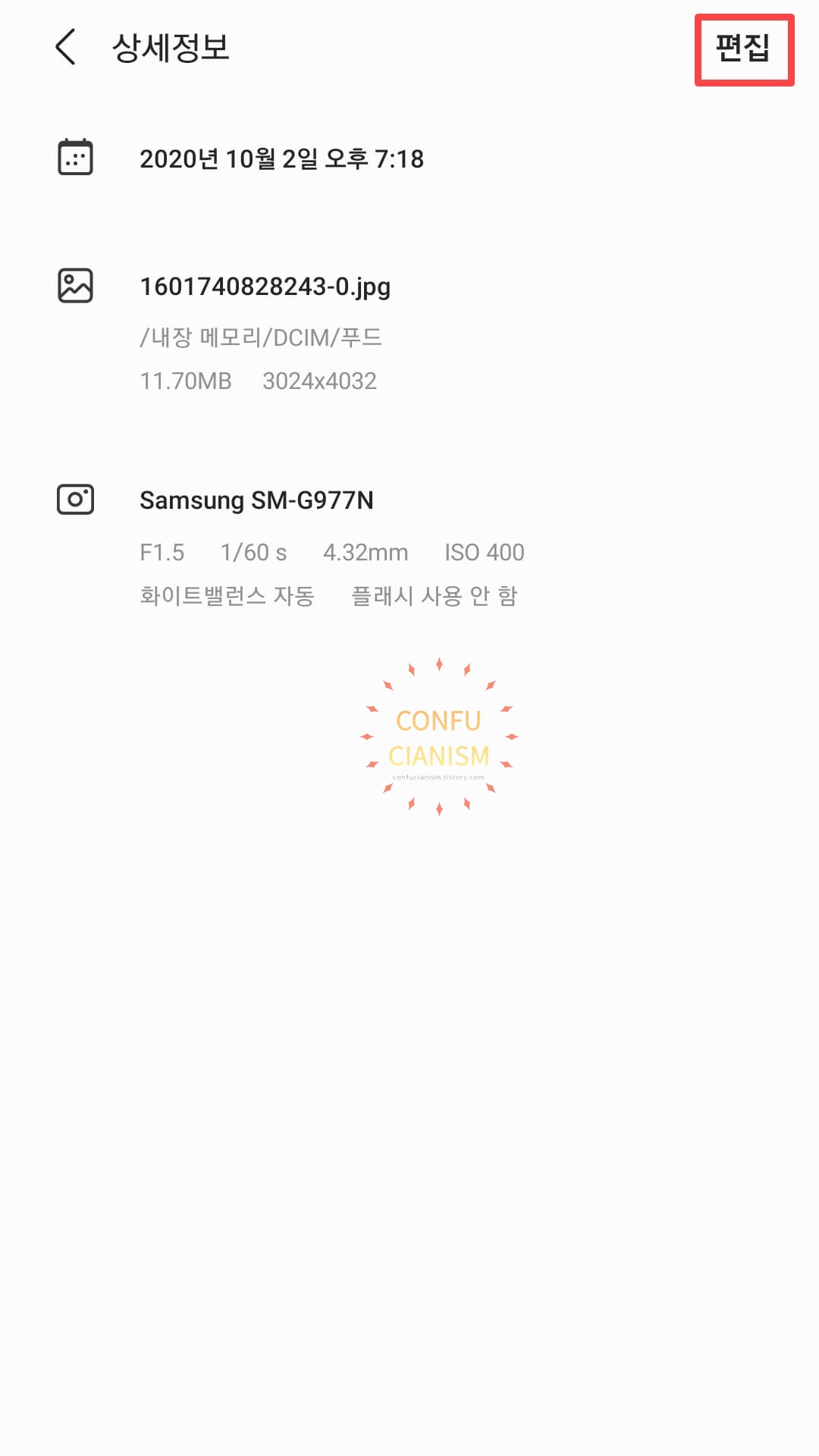
5. 우측 상단에 편집을 클릭합니다.

6. 위치정보가 없습니다에 + 표시를 클릭합니다.

7. 위치 검색 기능 또는 현재 내 위치를 선택합니다.
※ 위치 검색 기능은 찍었던 장소인 위치를 입력하시면 됩니다.
현재 내 위치는 현재 내가 있는 장소가 내 위치에 있으면 현재 내 위치를 눌러 활성화하시면 됩니다.

8. 완료를 클릭합니다.

9. 저장을 클릭합니다.
10. 위치정보가 표시되었습니다.
카메라 설정에서 사진 위치정보 표시하기

1. 카메라 앱을 실행합니다.

2. 좌측 상단에 톱니바퀴 모양을 클릭합니다.

3. 위치 태그 버튼을 눌러 활성화합니다.
4. 사진을 촬영하시면 됩니다.

5. 갤러리 앱에서 방금 찍은 사진을 클릭합니다.
6. 위로 살짝 드래그합니다.

7. 현재 찍은 사진에 위치 정보가 지도와 함께 표시되었습니다.
사진 위치정보 삭제하기
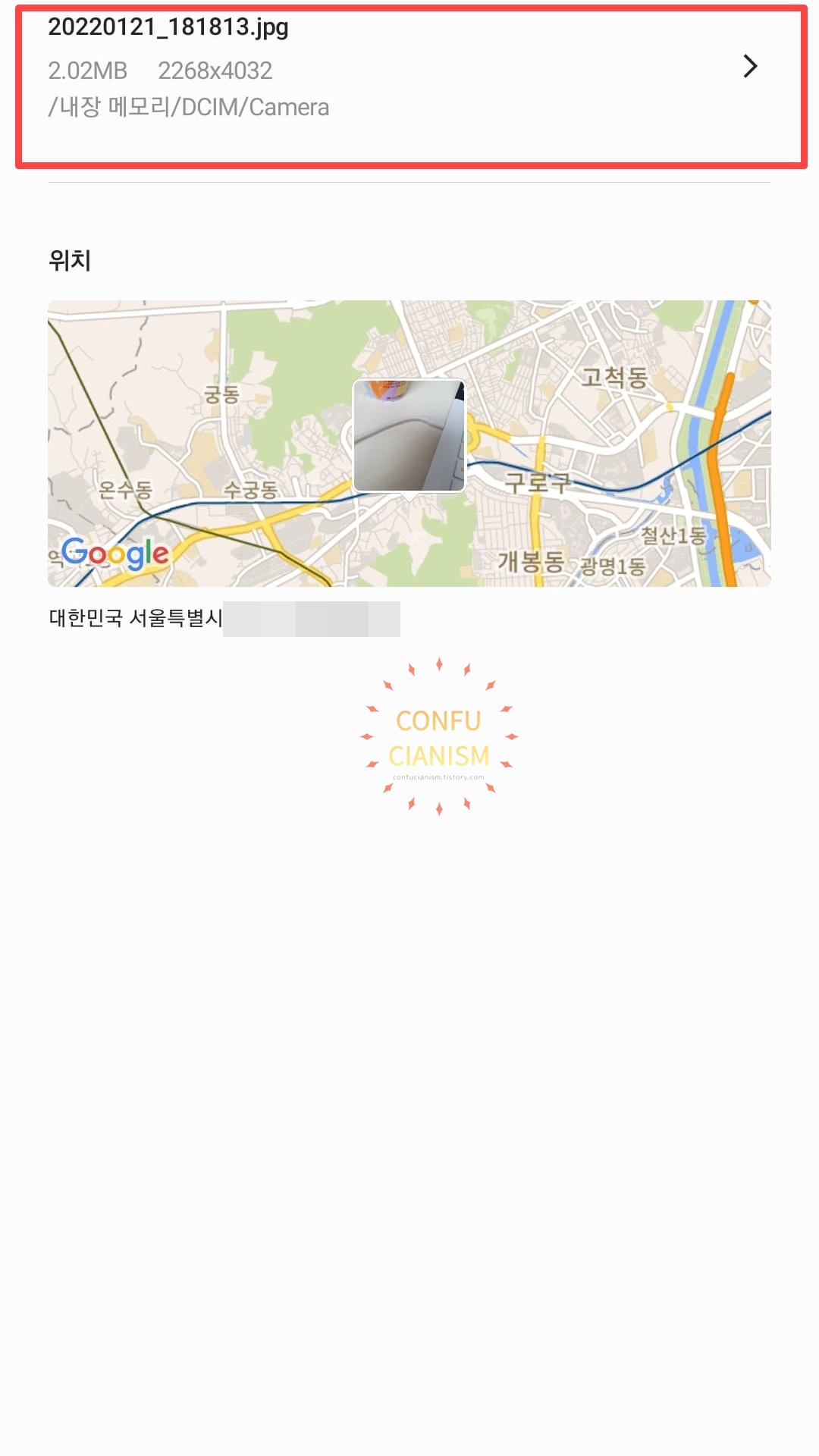
1. 사진 위치 정보가 표시된 상단에 사진 정보를 클릭합니다.
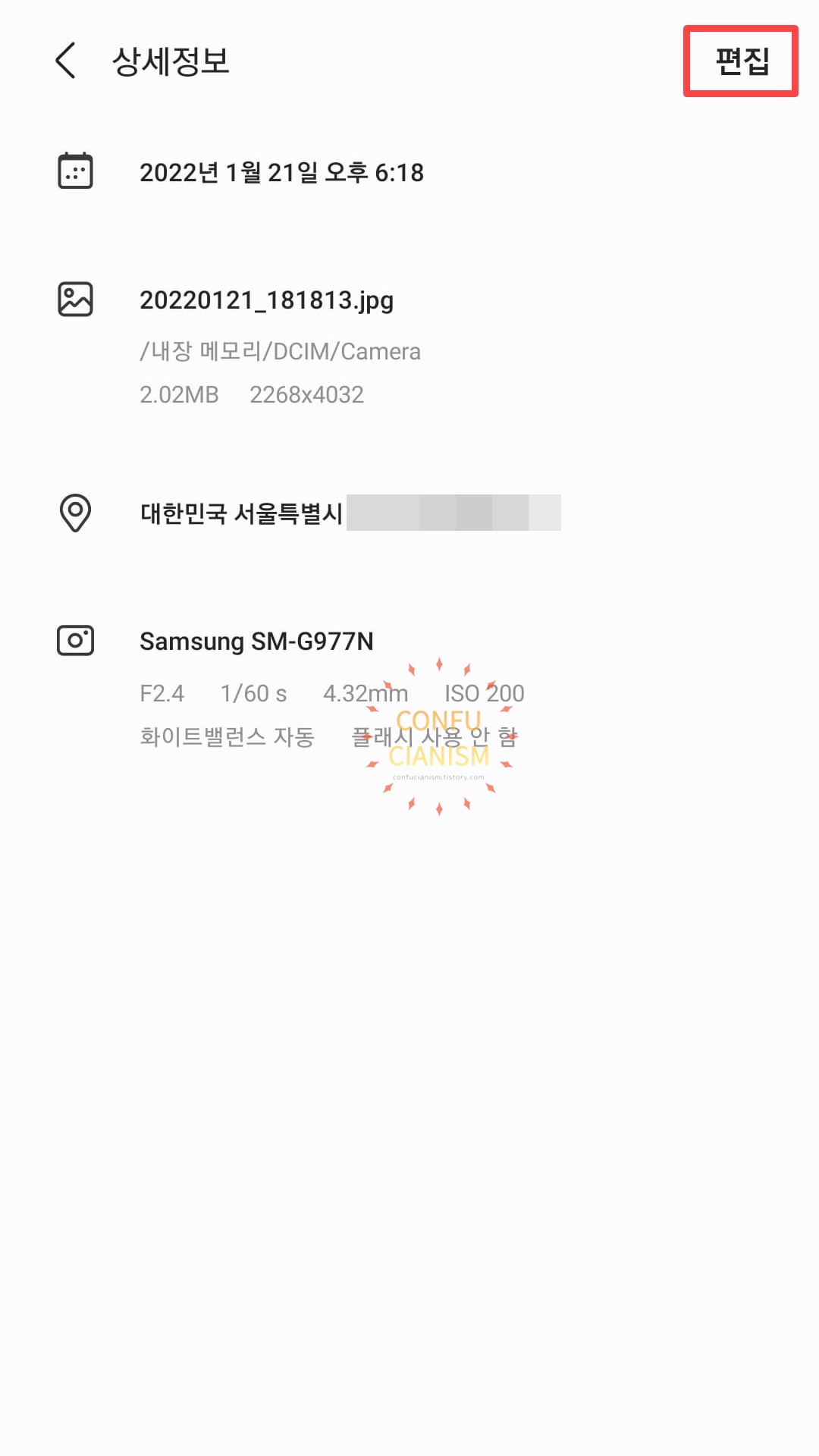
2. 편집을 클릭합니다.

3. 위치 옆에 ㅡ 표시를 클릭합니다.

4. 저장을 클릭합니다.
5. 사진에 위치정보가 삭제되었습니다.





